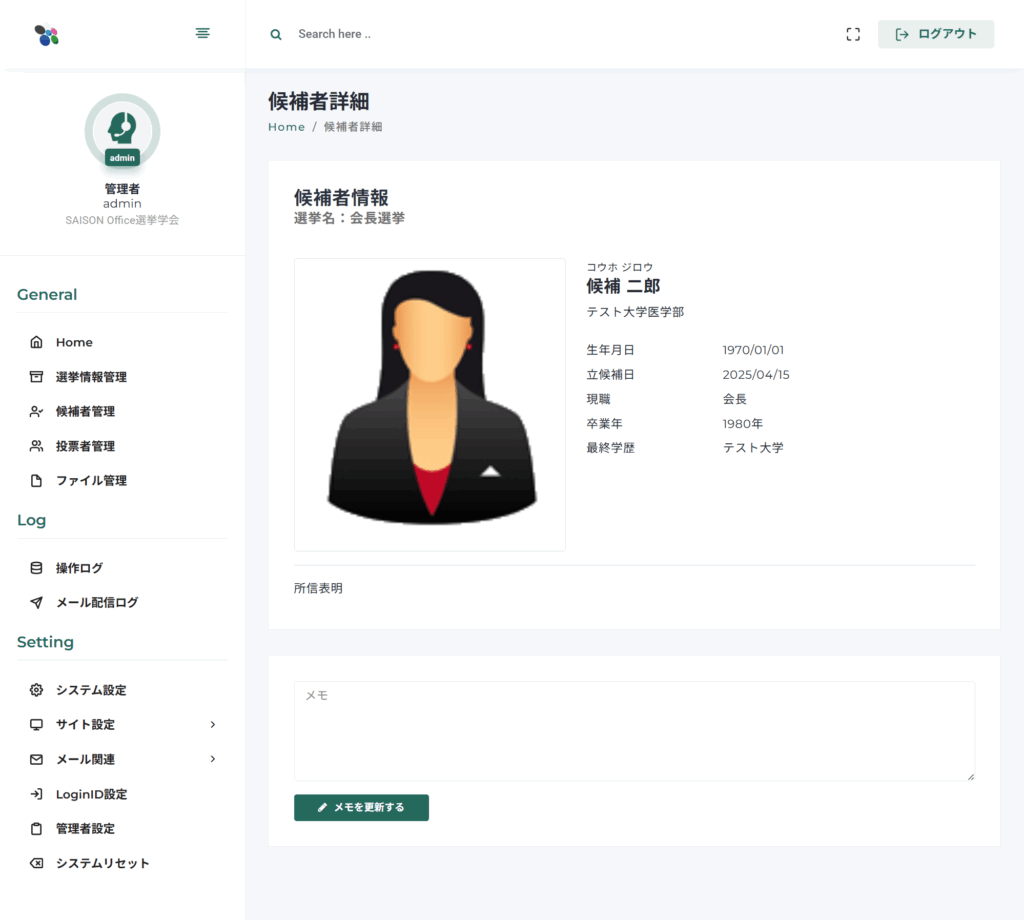候補者詳細画面では、立候補した選挙名や生年月日など候補者情報、メモ欄表示されます。
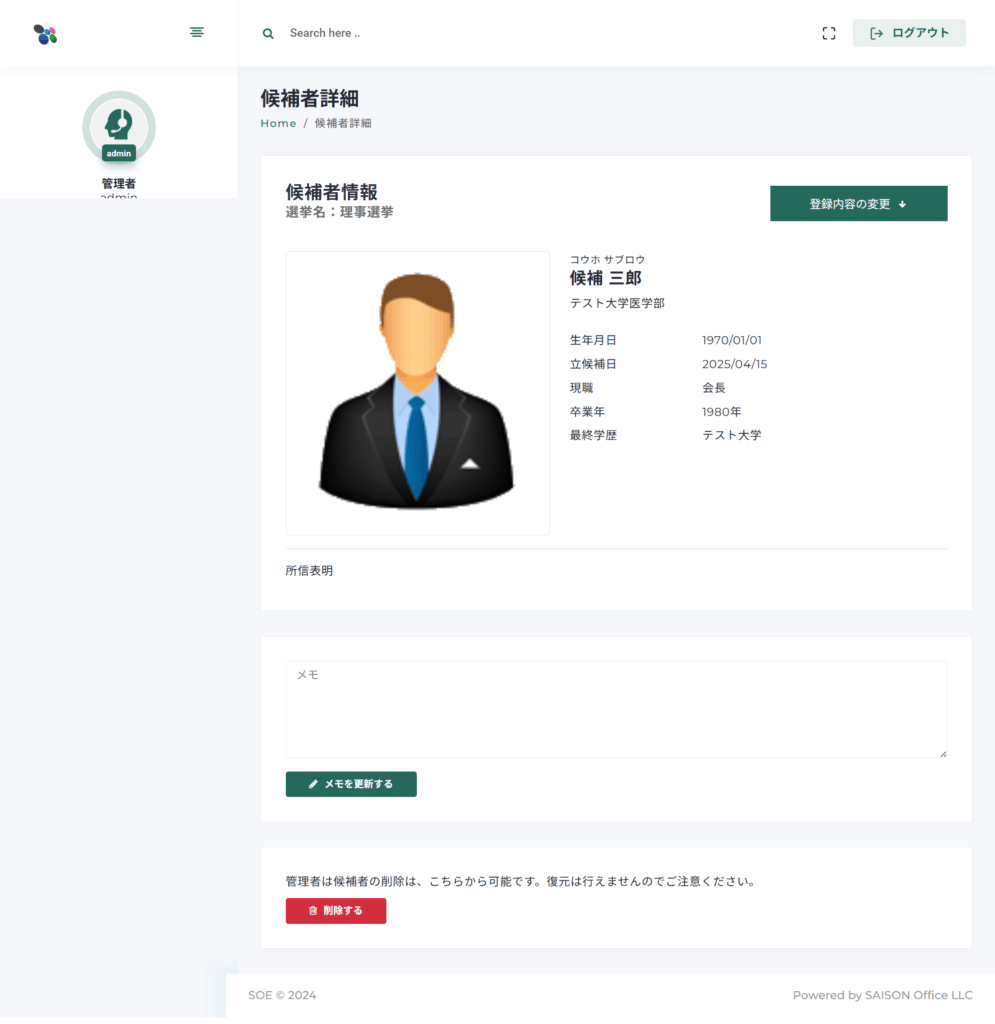
画面上部には立候補している選挙名や候補者氏名・最終学歴・生年月日・立候補日・現職・卒業年・最終学歴・所信表明などが表示されます。
編集を行う場合には右上の「登録内容の変更」ボタンを押下すると候補者情報や顔写真の編集ができます。詳細はマニュアル「管理者 候補者管理[候補者新規作成 / 編集]」をご覧ください。
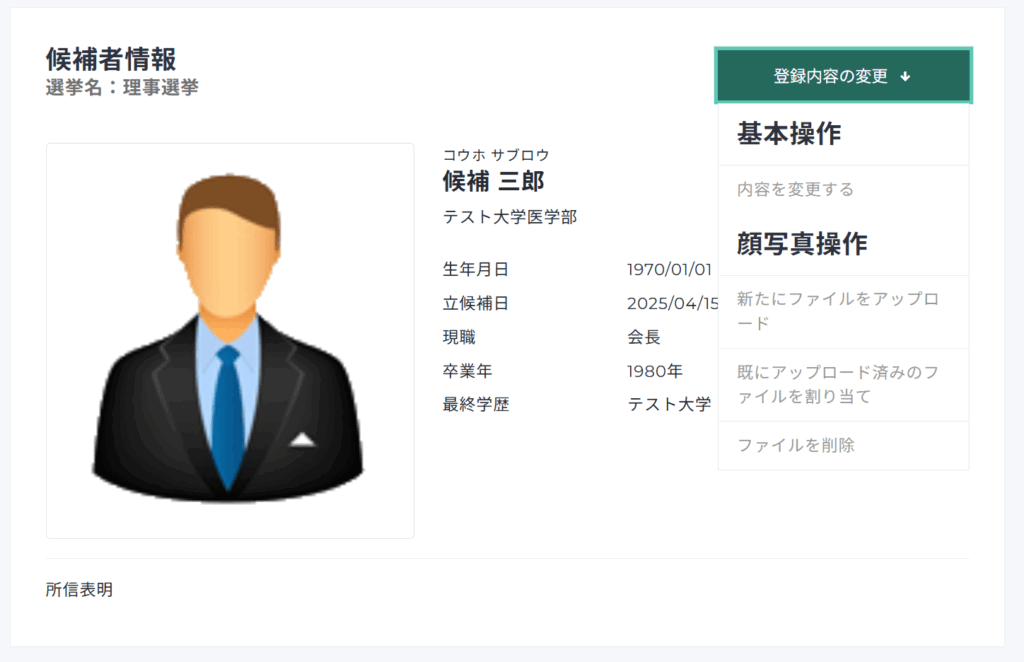
候補者情報欄の「登録内容の変更」から「顔写真操作 新たにファイルをアップロードする」を押下すると、「候補者 顔写真ファイルアップロード」モーダル画面が表示され、候補者の顔写真を変更することができます。設定したいファイルを選択後、「保存する」ボタンを押下すると、顔写真を変更することができます。
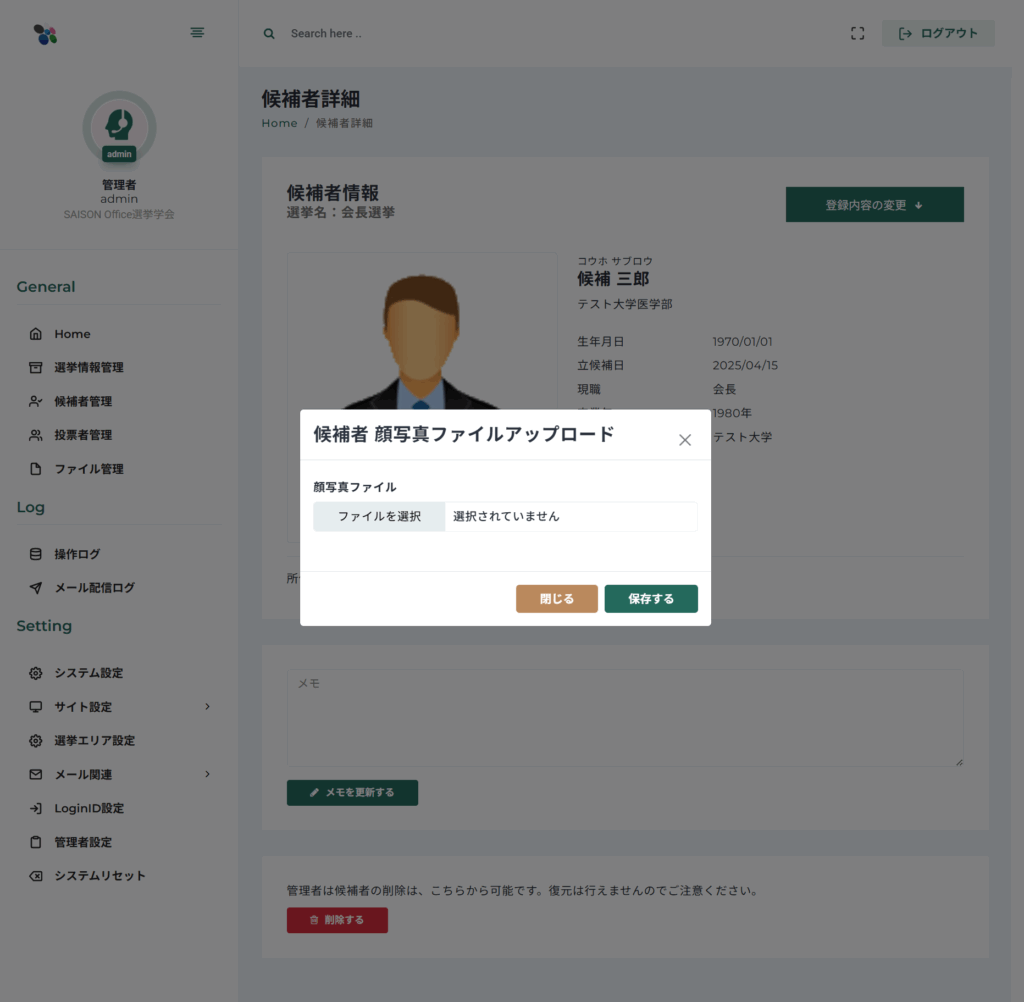
候補者情報欄の「登録内容の変更」から「既にアップロード済みのファイルを割り当て」を押下すると、「候補者 顔写真ファイル変更」モーダル画面が表示され、候補者の顔写真を変更することができます。設定したいファイルを選択すると顔写真を変更することができます。
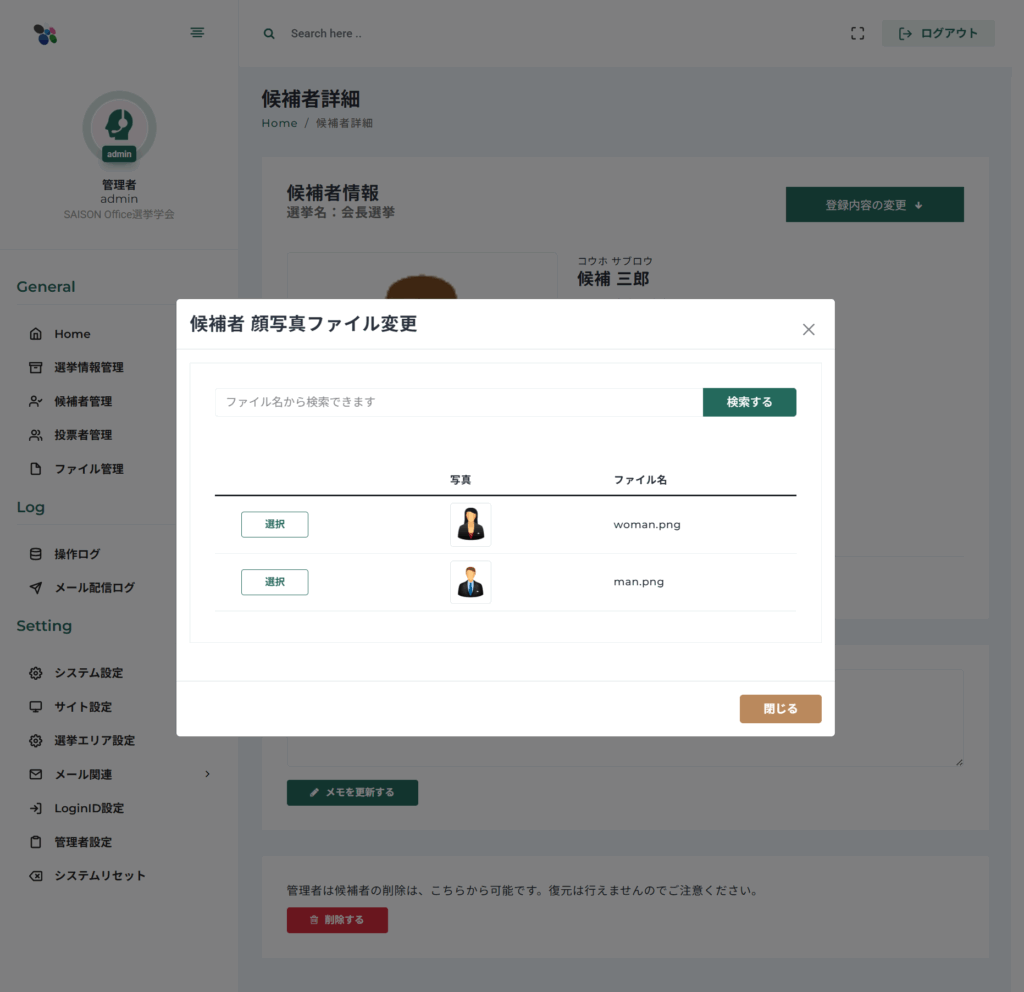
候補者情報欄の「登録内容の変更」から「ファイルを削除」を押下すると、注意アラート画面が表示されます。「実行する」ボタンを押下すると顔写真ファイルを削除します。削除後でも顔写真ファイルを設定することができます。
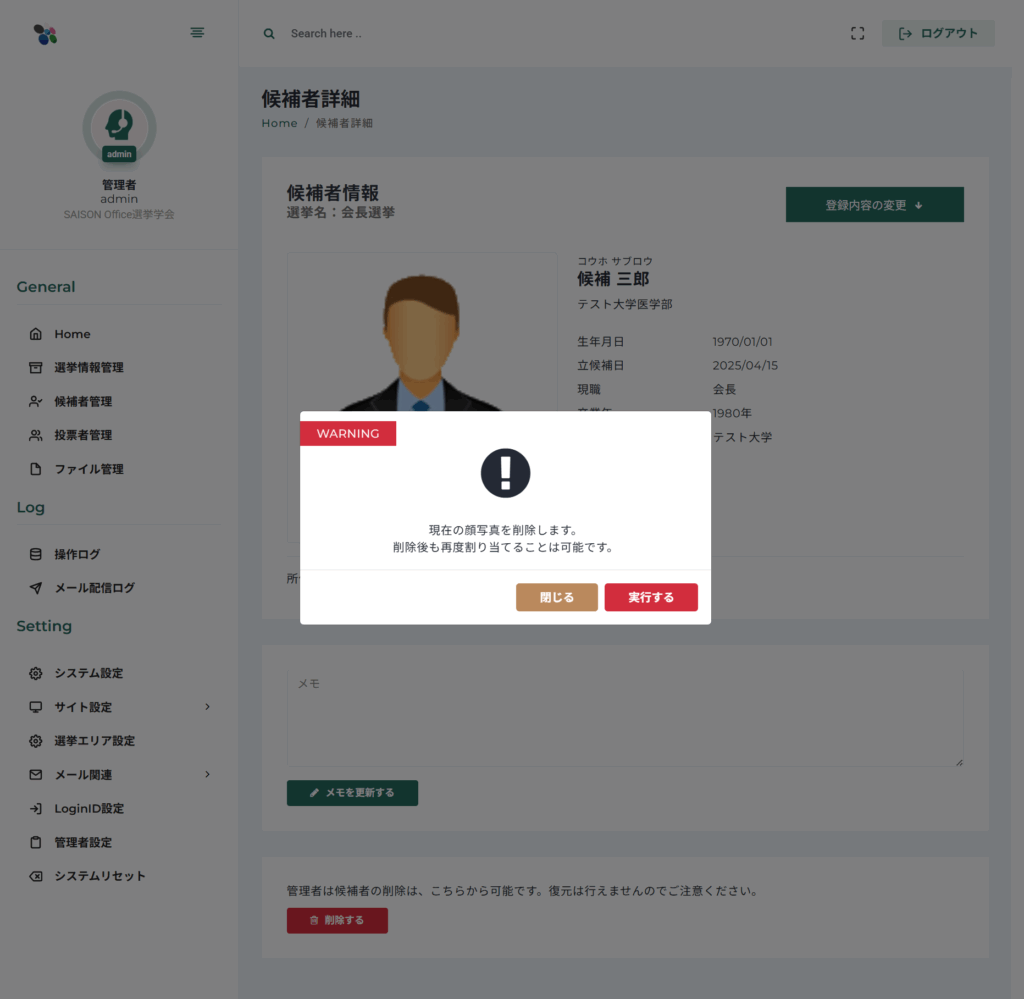
画面下部にはメモ欄が表示されています。何か記載事項があれば記載することができます。
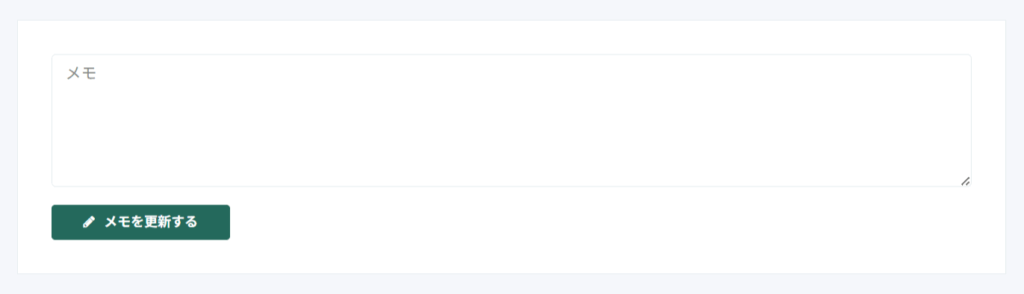
画面最下部には候補者の削除ボタンが表示されています。誤って作成してしまった場合など候補者自体を削除したい場合は削除をすることができます。一度削除を実行すると復元はできませんのでご注意ください。

開票承認が行われた選挙の候補者は立候補した選挙名や生年月日など候補者情報、メモ欄表示されます。候補者の削除や顔写真の変更などは行うことはできません。